
全国高分辨率土地利用数据服务 土地利用数据服务 土地覆盖数据服务 坡度数据服务 土壤侵蚀数据服务 全国各省市DEM数据服务 耕地资源空间分布数据服务 草地资源空间分布数据服务 林地资源空间分布数据服务 水域资源空间分布数据服务 建设用地空间分布数据服务 地形、地貌、土壤数据服务 分坡度耕地数据服务 全国大宗农作物种植范围空间分布数据服务
多种卫星遥感数据反演植被覆盖度数据服务 地表反照率数据服务 比辐射率数据服务 地表温度数据服务 地表蒸腾与蒸散数据服务 归一化植被指数数据服务 叶面积指数数据服务 净初级生产力数据服务 净生态系统生产力数据服务 生态系统总初级生产力数据服务 生态系统类型分布数据服务 土壤类型质地养分数据服务 生态系统空间分布数据服务 增强型植被指数数据服务
多年平均气温空间分布数据服务 多年平均降水量空间分布数据服务 湿润指数数据服务 大于0℃积温空间分布数据服务 光合有效辐射分量数据服务 显热/潜热信息数据服务 波文比信息数据服务 地表净辐射通量数据服务 光合有效辐射数据服务 温度带分区数据服务 山区小气候因子精细数据服务
全国夜间灯光指数数据服务 全国GDP公里格网数据服务 全国建筑物总面积公里格网数据服务 全国人口密度数据服务 全国县级医院分布数据服务 人口调查空间分布数据服务 收入统计空间分布数据服务 矿山面积统计及分布数据服务 载畜量及空间分布数据服务 农作物种植面积统计数据服务 农田分类面积统计数据服务 农作物长势遥感监测数据服务 医疗资源统计数据服务 教育资源统计数据服务 行政辖区信息数据服务
Landsat 8 高分二号 高分一号 SPOT-6卫星影像 法国Pleiades高分卫星 资源三号卫星 风云3号 中巴资源卫星 NOAA/AVHRR MODIS Landsat TM 环境小卫星 Landsat MSS 天绘一号卫星影像

1、 在“工程管理窗口”中,在“公路.WL”文件前面的小方框中,单击鼠标左键打勾,表示该文件处于“当前编辑”状态,如下图所示:
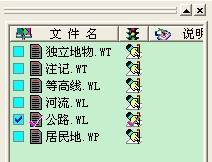
2、 在当前“图形管理窗口”中,单击鼠标右键,在弹出的快捷菜单中,选择“放大窗口”命令,如下左图所示,将待矢量化的公路放大到适当的比例尺,如下右图所示:

3、 单击“线编辑”菜单下“输入线”下的“输入线”命令,如下图所示:
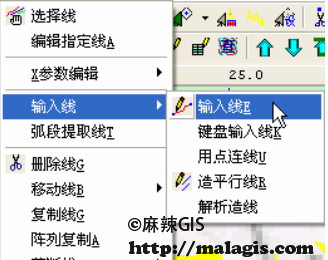
4、 系统弹出“造线信息”对话框,如下图所示:
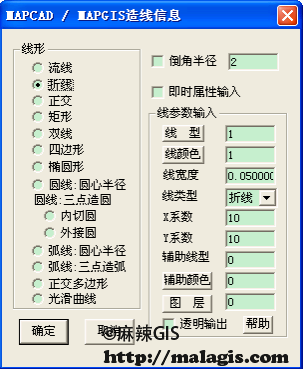
5、 单击“”按钮,系统弹出“选择颜色”对话框,这里我们选择浅绿色,单击“确定” 按钮,如下图所示:
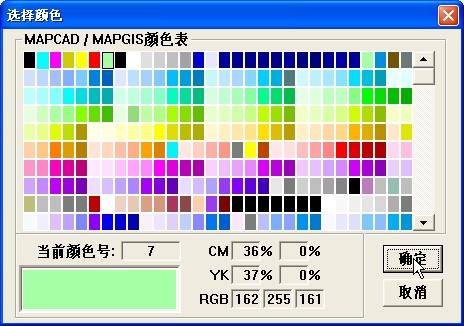
6、 在左侧的线形选择“双线”,线宽设置为 0.05,默认其它线参数信息,单击“确定”按钮。
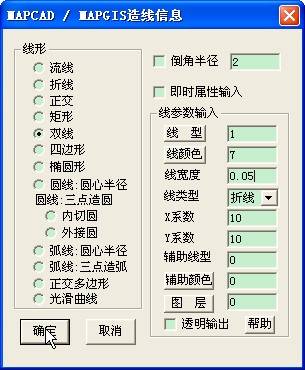
7、 系统弹出“双线参数设置”对话框,如下图所示:

这里双线设置多少合适?若是第一次矢量化,没有好的办法,只有试一试,方法如下:
给“双线距离参数”一个估计值,比如我们给 2,单击“确定”按钮,如下图所示:

然后去底图上矢量化道路,查看当前给的“双线距离参数”是否合适,如下图所示:

在底图公路开始的地方,单击鼠标左键,然后移动鼠标,可以看到一个临时性的双线痕迹,我们看到太宽了,则单击鼠标右键结束。然后再次单击“线编辑”菜单下“输入线”下的 “输入线”命令,系统弹出“造线信息”对话框,按照上述方法设定“双线”、颜色、线宽等,单击“确定”按钮,在系统弹出的“双线参数设置”对话框中,设置合适的双线宽度,如下图所示:

单击“确定”按钮,开始矢量化公路, 如下图所示:
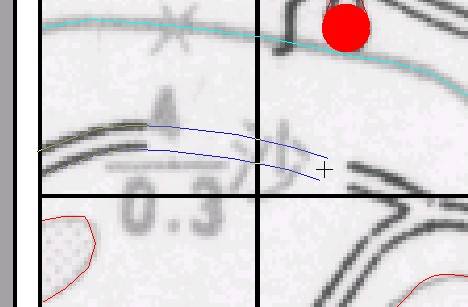
矢量化完毕后单击鼠标右键结束。双线矢量化过程中,系统不会自动移动地图,所以注意 F6 键的使用。
8、 矢量化完毕一条道路之后,再次矢量化道路时,对于路口处,MapGIS 可以自动的给与处理。将鼠标移动到有交叉路口的一侧的线上,单击,这时被单击的那个线处于选中的状态,在闪烁,如下图所示:
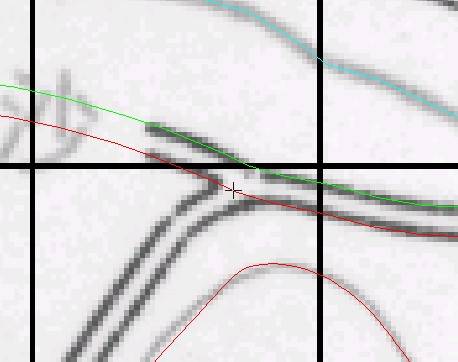
9、 移动鼠标开始矢量化另一条道路,如下图所示:
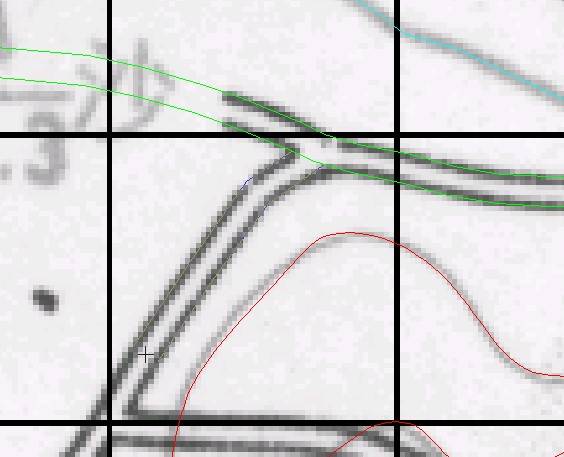
10、 矢量化完毕后,单击鼠标右击结束,这时系统会自动处理道路交叉口处,如下图所示:
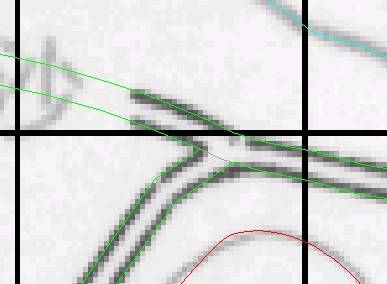
11、 单击鼠标右键,再弹出的快捷菜单中选择“更新窗口”命令,更新当前窗口即可。
12、 按照上述方法,矢量化其它的道路数据,如下图所示:
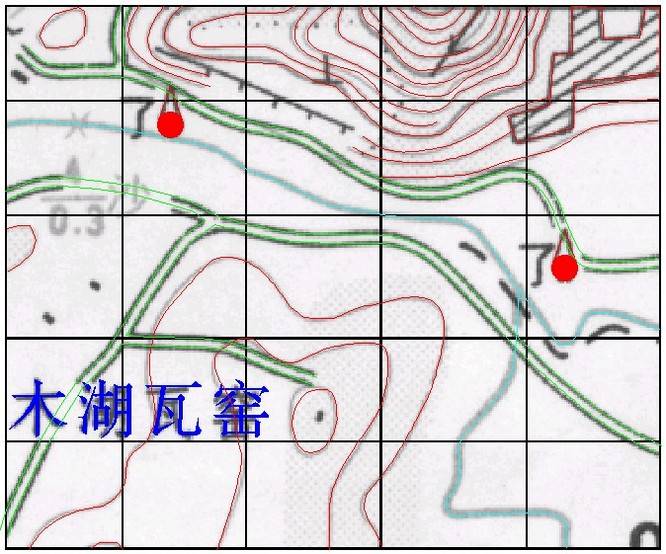
13、 矢量化完成后,参考上述方法,保存“公路.WL”文件。